Kapitel 12
Erstellen der ersten Werbekampagne
IN DIESEM KAPITEL
- Schritt-für-Schritt-Anleitung für die Erstellung Ihrer Werbekampagne
- Vom präzisen Definieren Ihrer Zielgruppe bis hin zur fortlaufenden Überwachung und Anpassung Ihrer Kampagnen
Die erste Werbekampagne ist für viele Unternehmen ein entscheidender Meilenstein. Es ist der Moment, in dem Theorien und Strategien auf die Probe gestellt werden und Unternehmen die Chance haben, ihre Marke, Produkte oder Dienstleistungen direkt ihrem Publikum zu präsentieren.
Eine gut geplante und durchgeführte Werbekampagne kann das Bewusstsein für Ihre Marke schärfen, potenzielle Kunden erreichen und sie dazu ermutigen, Maßnahmen zu ergreifen. Es bietet auch wertvolle Einblicke in Ihr Zielpublikum und deren Reaktion auf Ihr Angebot.
Daher ist es wichtig, sich Zeit zu nehmen, um Ihre Kampagne sorgfältig zu planen und zu gestalten. Von der Auswahl Ihrer Zielgruppe über die Gestaltung Ihrer Anzeigen bis hin zur Überwachung und Anpassung Ihrer Kampagne nach Bedarf – jeder Schritt spielt eine wichtige Rolle für den Erfolg Ihrer Werbekampagne.
Ich werde Sie Schritt für Schritt durch diesen Prozess führen und Ihnen die Werkzeuge zur Verfügung stellen, die Sie benötigen, um eine erfolgreiche Werbekampagne zu erstellen.
Werbekampagne erstellen: Schritt-für-Schritt-Anleitung
Ich führe Sie nun durch den Werbeanzeigenmanager und werde so detailliert wie möglich darstellen, wie Sie auf Kampagnen-, Anzeigengruppen- und Werbeanzeigenebene zu Ihrer veröffentlichten Werbekampagne kommen.
Schritt 1: Zugang zum Werbeanzeigenmanager
Nachdem Sie sich in Ihren Meta-Business-Manager-Account eingeloggt haben, finden Sie im Hauptmenü auf der linken Seite den WERBEANZEIGENMANAGER. Klicken Sie darauf.
Schritt 2: Erstellen einer neuen Kampagne
Im Meta-Werbeanzeigenmanager wartet ein grüner + ERSTELLEN-Button nur darauf, von Ihnen angeklickt zu werden (Abbildung 12.1). Mit einem leichten Klick öffnen Sie die Pforten zu einer Welt voller kreativer Möglichkeiten. Hier beginnt Ihre spannende Reise zur Erstellung einer neuen, maßgeschneiderten Werbekampagne, die Ihr Publikum begeistern wird. Machen Sie den ersten Schritt und lassen Sie Ihrer Kreativität freien Lauf!

Abbildung 12.1: Erstellung einer Kampagne im Werbeanzeigenmanager
Schritt 3: Buchungsart auswählen
Im Werbeanzeigenmanager stehen Ihnen zwei verschiedene Buchungsarten zur Verfügung, um Ihre Werbekampagnen zu optimieren und Ihre Zielgruppe bestmöglich anzusprechen. Diese sind AUKTION und REICHWEITE UND FREQUENZ.
Bei der Auktionsbuchung können Sie für den Platz Ihrer Anzeige bieten, um sich gegen andere Werbetreibende durchzusetzen. Dabei wird die Anzeige an denjenigen ausgeliefert, der das höchste Gebot abgibt und gleichzeitig die relevanteste Zielgruppe anspricht. Diese Buchungsart eignet sich besonders gut für Unternehmen, die eine spezifische Zielgruppe erreichen möchten.
Die Reichweiten- und Frequenzbuchung hingegen ermöglicht es Ihnen, genau festzulegen, wie oft Ihre Anzeige einer bestimmten Zielgruppe angezeigt wird. Hierbei zahlen Sie einen Festpreis für eine bestimmte Anzahl von Impressionen innerhalb eines festgelegten Zeitraums. Diese Buchungsart ist ideal für Unternehmen, die ihre Markenbekanntheit steigern oder gezielt eine breite Zielgruppe ansprechen möchten.
Welche Buchungsart am besten zu Ihrem Unternehmen passt, hängt von Ihren Zielen und Bedürfnissen ab. Es lohnt sich jedoch auf jeden Fall, alle Optionen im Werbeanzeigenmanager sorgfältig zu prüfen und die beste Wahl für Ihre Kampagne zu treffen.
Nun möchte ich noch einmal genau auf die einzelnen Buchungsarten eingehen:
Buchungsart: Auktion
Die Buchungsart Auktion ist die mit Abstand beliebteste Wahl, wenn es um Facebook- und Instagram-Werbeanzeigen geht. Mit dieser Buchungsart können Sie Kampagnen auf Basis der Kosten pro Klick (CPC) oder der Kosten pro tausend Aufrufe (CPM) einrichten. Dabei bieten Sie gegen andere Werbetreibende, die um die Aufmerksamkeit desselben Zielgruppensegments kämpfen. Je wettbewerbsfähiger Ihre Gebote sind, desto größer sind Ihre Chancen, in den Feeds der Nutzer weiter oben zu erscheinen und mehr Klicks beziehungsweise Impressionen zu erhalten. Diese Methode ist ideal, wenn Sie schnelle Ergebnisse erzielen wollen oder Ihr Budget nicht sehr groß ist, denn sie kann sehr kosteneffizient sein, wenn es darum geht, schnell Klicks oder Impressionen zu erhalten.
Hier sind einige Gründe, die für die Buchungsart »Auktion« in Meta sprechen können:
- Flexibilität: Mit der Buchungsart »Auktion« können Sie Ihr Budget und Ihre Gebotsstrategien flexibler verwalten als bei anderen Buchungsarten. Sie können zum Beispiel individuelle Gebote für verschiedene Zielgruppen, Regionen oder Zeiträume festlegen.
- Wettbewerbliche Umgebung: Bei der Auktion treten Werbetreibende gegeneinander an, um Anzeigenplätze zu gewinnen. Wenn Sie in dieser Umgebung bieten, haben Sie die Möglichkeit, den besten Preis für Ihren Anzeigenplatz zu erzielen.
- Optimierungsmöglichkeiten: Da die Buchungsart »Auktion« bessere Möglichkeiten zur Justierung der Parameter in laufenden Kampagnen ermöglicht, können Sie Ihre Gebotsstrategien so wesentlich besser optimieren, um Ihre Ziele zu erreichen. Sie können Ihre Gebote anpassen, um mehr Traffic oder Conversions zu generieren oder Ihre Kosten pro Conversion zu senken.
Buchungsart: Reichweite und Frequenz
Bei der Reichweiten- und Frequenzbuchung können Sie Werbeplätze direkt bei Meta kaufen, wobei die Auslieferung über einen bestimmten Zeitraum zu einem vorher festgelegten Preis garantiert wird. Diese Art der Buchung gibt Ihnen mehr Kontrolle über Ihre Kampagne, da Sie genau auswählen können, bei wem Ihre Anzeigen erscheinen sollen, die Häufigkeit, mit der die Nutzer Ihre Anzeigen sehen, und Sie können Ihre Kampagnen im Voraus planen. Sie ist perfekt für diejenigen, die nach einer längerfristigen Strategie suchen, um eine ganze Kampagne mit größerer Kontrolle über die Auslieferung und die Ergebnisse zu planen, ohne mit anderen Werbetreibenden konkurrieren zu müssen, die in Echtzeit gegen sie bieten.
Hier sind einige Situationen, in denen die Buchungsart »Reichweite und Frequenz« eine geeignete Wahl sein könnte:
- Neue Produkteinführungen: Wenn Sie ein neues Produkt auf den Markt bringen, möchten Sie, dass Ihre Werbung von einer ausreichenden Anzahl von Menschen gesehen wird, um das Bewusstsein und die Kaufbereitschaft zu steigern.
- Jahreszeitenabhängige Werbekampagnen: Wenn Sie beispielsweise eine Werbekampagne für Weihnachten oder Valentinstag durchführen, möchten Sie möglicherweise, dass Ihre Werbung von einer bestimmten Anzahl von Menschen innerhalb einer bestimmten Zielgruppe gesehen wird, um die Aufmerksamkeit auf Ihre Produkte oder Dienstleistungen zu lenken.
- Markenaufbau: Wenn Sie eine neue Marke aufbauen oder das Bewusstsein für eine bestehende Marke steigern möchten, ist die Buchungsart »Reichweite & Frequenz« eine gute Wahl, damit Ihre Werbung von einer ausreichenden Anzahl von Menschen gesehen wird, um die Markenbekanntheit zu erhöhen.
- Große Veranstaltungen: Wenn Sie eine Werbekampagne für eine große Veranstaltung durchführen, wie zum Beispiel eine Konferenz, ein Festival oder eine Messe, kann die Buchungsart »Reichweite & Frequenz« dazu beitragen, dass Ihre Werbung von einer ausreichenden Anzahl von Menschen gesehen wird, um die Teilnehmerzahl zu erhöhen.
- Bekanntheitssteigerung für flächendeckend (mindestens deutschlandweit) operierende Unternehmen: Wenn Sie ein Unternehmen haben, dessen Produkte oder Dienstleistungen mindestens in ganz Deutschland angeboten werden, und das Bewusstsein für Ihre Marke steigern möchten, kann die Buchungsart »Reichweite und Frequenz« dazu beitragen, dass Ihre Werbung von einer ausreichenden Anzahl von Menschen gesehen wird, um das Interesse an Ihrem Unternehmen zu wecken.
Die Entscheidung zwischen »Auktion« und »Reichweite und Frequenz« bei der Einrichtung Ihrer Werbekampagnen hängt weitgehend davon ab, welche Art von Ergebnissen Sie suchen und wie viel Kontrolle Sie über die Auslieferung und die Ergebnisse Ihrer Kampagnen haben möchten. Auktionsbuchungen eignen sich hervorragend, wenn Sie schnelle Ergebnisse erzielen und gleichzeitig die Kosten niedrig halten wollen. Bei Reichweiten- und Frequenzbuchungen haben Sie hingegen mehr Kontrolle darüber, wer Ihre Anzeigen sieht und wie oft sie in einem bestimmten Zeitraum im Nutzer-Feed erscheinen.
Die wählbaren Ziele für diese Buchungsart »Reichweite und Frequenz« sind: Bekanntheit, Traffic und Interaktionen.
Schritt 4: Auswahl des Kampagnenziels
Im Werbeanzeigenmanager von Meta können Sie verschiedene Kampagnenziele auswählen, die auf Ihre Geschäftsziele abgestimmt sind (Abbildung 12.2). Hier finden Sie die Kampagnenziele und ihre Beschreibungen.
Das Werbeziel »Umsatz« im Meta-Werbeanzeigenmanager ist für Kampagnen gedacht, bei denen Sie Ihre Produkte oder Dienstleistungen denjenigen Personen zeigen möchten, die am ehesten zum Kauf bereit sind. Verwenden Sie dieses Ziel, um:
- Umsatz oder Conversions auf Ihrer Website oder in Ihrer App zu maximieren.
- Umsatz oder Conversions auf WhatsApp zu steigern.
- Ihre Anzeige Personen zu präsentieren, die wahrscheinlich über Messenger mit Ihnen kommunizieren.

Abbildung 12.2: Optionen zur Auswahl eines Kampagnenziels
Wählen Sie »Umsatz«, um potenzielle Kunden zu erreichen, die eher in Ihrem Facebook- oder Instagram-Shop oder auf Ihrer (E-Commerce-)Website kaufen werden (Abbildung 12.3). Sie können auch für andere Aktionen optimieren, wie das Hinzufügen von Artikeln in den Einkaufswagen.
Das Werbeziel »Leads« hilft Ihnen dabei, Informationen von Personen zu sammeln, die an Ihrem Unternehmen interessiert sein könnten (Abbildung 12.4). Dies geschieht in der Regel durch ein Formular, das die Benutzer ausfüllen, um weitere Informationen zu erhalten, sich für einen Newsletter anzumelden oder ein Angebot einzulösen.
Das Werbeziel »Interaktionen« zielt darauf ab, mehr Engagement für Ihre Inhalte zu erzeugen (Abbildung 12.5). Es kann sich auf Likes, Kommentare, Shares, Aufrufe, Veranstaltungszusagen, Veranstaltungsabsagen oder auch Angebotsbeanspruchungen beziehen.

Abbildung 12.3: Auswahl des Kampagnenziels »Umsatz«

Abbildung 12.4: Auswahl des Kampagnenziels »Leads«
Das Werbeziel »App-Promotion« zielt darauf ab, mehr Downloads und Installationen Ihrer mobilen App zu generieren oder mehr sogenannte App-Events auszulösen (Abbildung 12.6). App-Events sind Handlungen, die Personen ausführen, während sie Ihre App nutzen – also zum Beispiel, wenn jemand einen Kauf tätigt oder in einem Spiel ein neues Level erreicht.

Abbildung 12.5: Auswahl des Kampagnenziels »Interaktionen«

Abbildung 12.6: Auswahl des Kampagnenziels »App-Promotion«
Das Werbeziel »Traffic« ist darauf ausgelegt, mehr Besucher auf Ihre Webseite oder App zu lenken (Abbildung 12.7). Es kann verwendet werden, um Personen zu Ihrer Webseite zu leiten, um mehr über Ihr Unternehmen zu erfahren, einen Blogbeitrag zu lesen oder eine Produktseite aufzurufen.
Das Werbeziel »Bekanntheit« ist für Kampagnen gedacht, bei denen Sie Ihre Werbung denjenigen Personen zeigen möchten, die sich wahrscheinlich an Ihre Anzeige erinnern werden (Abbildung 12.8). Es eignet sich, um:
- Die Markenbekanntheit zu steigern oder die Wahrnehmung Ihrer Marke zu ändern
- Ihre Anzeige einer möglichst großen Anzahl von Personen in Ihrer Zielgruppe zu präsentieren, wobei Sie zwischen Reichweite und Impressionen wählen können
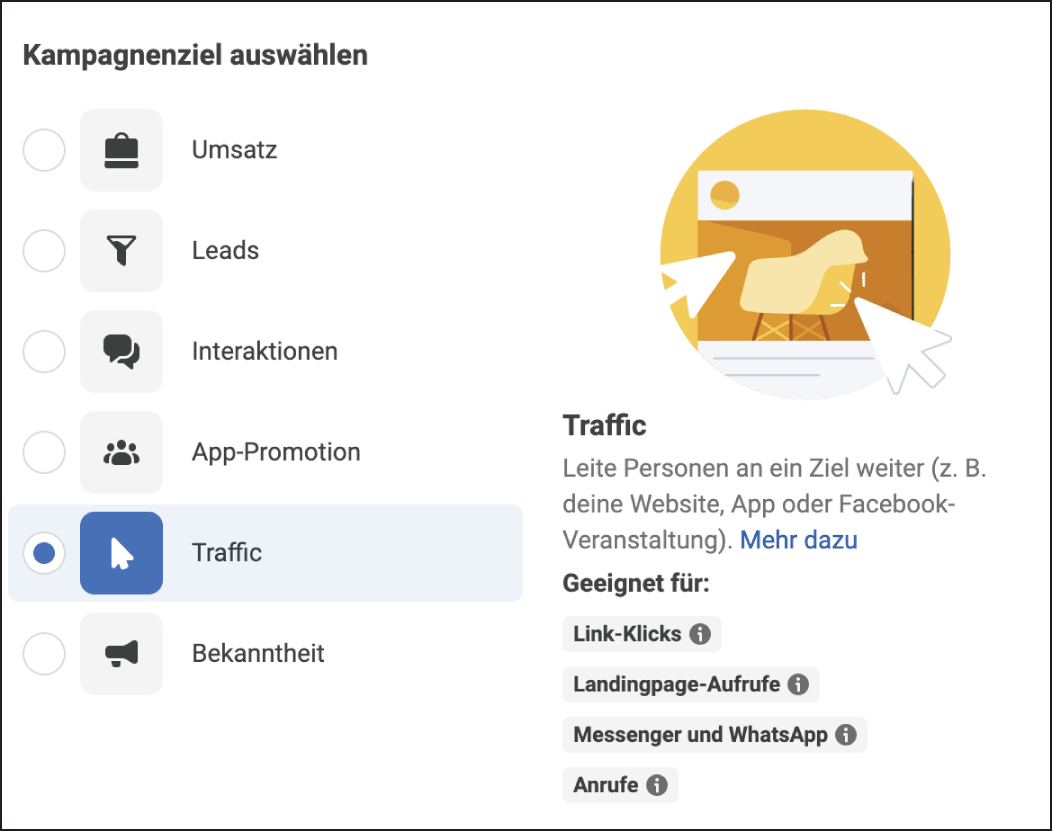
Abbildung 12.7: Auswahl des Kampagnenziels »Traffic«

Abbildung 12.8: Auswahl des Kampagnenziels »Bekanntheit«
- Videos Ihres Unternehmens mit Nutzern zu teilen, die sie wahrscheinlich auch ansehen werden
Schritt 5: Kampagnenkonfiguration auswählen
Für alle Werbeziele, außer »Bekanntheit«, empfiehlt Meta vordefinierte Konfigurationen. Das sind Voreinstellungen, die Ihnen die Wahl der Einstellungsmöglichkeiten abnehmen (Abbildung 12.9). Gerade für den Start mit Facebook und Instagram Ads kann ich Ihnen diese Voreinstellungen von Meta nur ans Herz legen.
Sobald Sie erste Kampagnen erstellt, verstanden und ausgewertet haben, können Sie den nächsten Schritt machen und sich für die manuelle Konfiguration entscheiden.
Für den besseren Überblick verzichte ich im Folgenden auf die Kampagneneinstellungen für das Werbeziel »Bekanntheit«. Die Einstellungsmöglichkeiten finden sich allerdings auch bei allen anderen Werbezielen wieder, haben aber eine andere Darstellung, was hier im Buch für Verwirrung sorgen könnte.

Abbildung 12.9: Auswahl der Kampagnenkonfiguration
Schritt 6: Kampagnennamen festlegen
Geben Sie Ihrer Kampagne einen geeigneten Namen in den Kampagneneinstellungen (Abbildung 12.10). Im Abschnitt »Naming Convention« in Kapitel 13 finden Sie meine Vorschläge für geeignete Namen und Hinweise darauf, welche Elemente Sie im Namen einfügen sollten.
Schritt 7: Spezielle Anzeigenkategorien festlegen (Optional)
Im Meta-Werbeanzeigenmanager gibt es bestimmte Kategorien für spezielle Anzeigen, die für Kampagnen in bestimmten Bereichen wie Kredite, Jobangebote, Wohnraum und politische oder gesellschaftlich relevante Themen wichtig sind. Diese Kategorien sind entscheidend, um die Werberichtlinien einzuhalten. Jede Kategorie hat spezifische Anforderungen und Einschränkungen. Zum Beispiel:
- Kredite: Anzeigen für Kreditangebote, einschließlich Kreditkarten und Hypotheken
- Jobangebote: Anzeigen, die Stellenangebote bewerben

Abbildung 12.10: Vornehmen der Kampagneneinstellungen
- Wohnraum: Anzeigen für Immobilienangebote und damit verbundene Dienstleistungen
- Wahlwerbung: Anzeigen, die von politischen Parteien oder Kandidaten geschaltet werden oder die politisch oder gesellschaftlich relevante Themen behandeln
Nur wenn Sie Kampagnen anlegen wollen, die in eine dieser Kategorien eingegliedert werden können, sollten Sie diese speziellen Anzeigenkategorien auswählen (Abbildung 12.11). Ansonsten können Sie diesen Punkt überspringen.
Schritt 8: A/B-Test erstellen (Optional)
Wenn Sie verschiedene Versionen mit unterschiedlichen Bildern, Texten, Zielgruppen oder Platzierungen einem A/B-Test unterziehen wollen, dann wählen Sie das hier aus. Jede Version wird dabei verschiedenen Gruppen Ihrer Zielgruppe gezeigt.

Abbildung 12.11: Festlegung spezieller Kampagnenkategorien
Nach der Veröffentlichung Ihrer Kampagne werden Sie zum Setup-Bereich des A/B-Tests weitergeleitet, wo Sie Ihren Test abschließen können.
Schritt 9: Advantage Kampagnenbudget auswählen (Optional)
Das Advantage-Kampagnenbudget (ehemals: Budgetoptimierung auf Kampagnenebene) im Meta-Werbeanzeigenmanager automatisiert die Budgetverteilung über mehrere Anzeigengruppen. Anstatt für jede Anzeigengruppe einzeln ein Budget festzulegen, bestimmen Sie ein Gesamtbudget für die gesamte Kampagne. Das System verteilt dieses Budget dann dynamisch auf die Anzeigengruppen, basierend auf deren Performance. So werden Anzeigengruppen, die bessere Ergebnisse liefern, stärker finanziert, während weniger erfolgreiche Gruppen ein geringeres Budget erhalten.
Würden Sie hingegen das Budget direkt auf die einzelnen Anzeigengruppen aufteilen, also 300 Euro pro Anzeigengruppe, würden Sie möglicherweise nicht das optimale Ergebnis erzielen.
Wenn Sie sich für das Advantage-Kampagnenbudget entscheiden, öffnen sich weitere Optionen:
Schritt 10: Wahl zwischen Tagesbudget und Laufzeitbudget (Optional)
Bei der Festlegung Ihres Kampagnenbudgets im Meta-Werbeanzeigenmanager können Sie zwischen einem Tagesbudget und einem Laufzeitbudget wählen. Das Tagesbudget ist ein Durchschnittsbetrag pro Tag, wobei manchmal bis zu 25 % mehr ausgegeben werden, um günstige Gelegenheiten zu nutzen, gleicht aber die Gesamtausgaben innerhalb einer Woche aus. Das Laufzeitbudget hingegen ist der Gesamtbetrag für die gesamte Kampagnendauer, mit möglichen täglichen Schwankungen, aber ohne die Gesamtsumme zu überschreiten.
So funktionieren Tagesbudgets
Bei der Einrichtung eines Tagesbudgets in Euro legen Sie einen Durchschnittsbetrag fest, den Sie pro Tag für eine Woche ausgeben möchten. Wenn die Werbemöglichkeiten gut sind, kann Facebook an manchen Tagen bis zu 25 % mehr als das festgelegte Budget ausgeben. Beispiel: Bei einem Tagesbudget von 10 Euro können an einem Tag bis zu 12,50 Euro ausgegeben werden. Über eine Woche verteilt gleichen sich die Mehrausgaben wieder aus, sodass insgesamt nicht mehr als das Siebenfache des täglichen Budgets ausgegeben wird. In einem Beispiel könnte das bedeuten, dass an einem Tag 12,50 Euro und an einem anderen Tag 7,50 Euro ausgegeben werden, um das gesetzte Limit von 70 Euro in der Woche nicht zu überschreiten.
So funktionieren Laufzeitbudgets
Wenn Sie ein Laufzeitbudget für Ihre Facebook-Kampagne oder Anzeigengruppe festlegen, geben Sie an, welchen Gesamtbetrag Sie über deren Laufzeit ausgeben möchten. Sie können das Budget für die gesamte Kampagne oder individuell für jede Anzeigengruppe einstellen. Laufzeitbudgets eignen sich, um die Gesamtausgaben zu begrenzen, und sind flexibel in der täglichen Ausgabengestaltung. Während der Kampagnenlaufzeit wird versucht, das Budget gleichmäßig zu nutzen, wobei an manchen Tagen mit guten Werbemöglichkeiten mehr ausgegeben wird. Wenn Sie jedoch tägliche Ausgabenziele haben, könnte ein Tagesbudget besser passen.
Die Entscheidung zwischen einem Tages- oder Laufzeitbudget für Facebook-Werbekampagnen (Abbildung 12.12) hängt von Ihren spezifischen Bedürfnissen ab. Tagesbudgets sind oft leichter zu verwalten und eignen sich für fortlaufende Kampagnen. Sie erlauben auch die Festlegung von Start- und Enddatum und ermöglichen die Kontrolle über Gesamtausgaben. Laufzeitbudgets sind für Kampagnen mit einem festen Enddatum, wie einer 14-tägigen Aktion, sinnvoll. Wenn Sie Werbung nach einem Zeitplan schalten müssen, wie bei einem lokalen Geschäft, benötigen Sie ein Laufzeitbudget.

Abbildung 12.12: Auswahl zwischen Tages- und Laufzeitbudget
Schritt 11: Kampagnen-Gebotsstrategie wählen (Optional)
Je nach Kampagnenziel werden Ihnen in diesem Abschnitt Kampagnen-Gebotsstrategien vorgeschlagen, unter denen Sie sich für Ihre Kampagne entscheiden können.
Sie haben insgesamt über alle Kampagnenziele hinweg die Wahl zwischen drei Arten von Geboten: ausgabenbasierte, zielgerichtete und manuelle Gebote.
- Ausgabenbasierte Gebote: Hier geht's darum, Ihr komplettes Budget so einzusetzen, dass Sie die meisten Ergebnisse und den größten Nutzen erzielen.
- Größtes Volumen: Ziel ist es, Ihre Anzeigen so weit wie möglich zu verbreiten und die Anzahl der Conversions zu maximieren, indem Sie Ihr Budget richtig clever einsetzen. Zum Beispiel könnten Sie diese Strategie nutzen, um so viele Leute wie möglich zu Ihrem Event zu locken, ohne dabei auf die Kosten pro Teilnehmer zu achten.
- Höchster Wert: Hier konzentrieren Sie sich darauf, Ihr Budget für Einkäufe mit dem höchsten Wert einzusetzen. Sie können diese Strategie wählen, um möglichst viele Produkte zu verkaufen, wobei Sie sich besonders auf die teuersten Produkte in Ihrem Sortiment fokussieren, um den größten Nutzen zu erzielen.
- Zielgerichtete Gebote: Hier legen Sie bestimmte Werte oder Kosten fest, die Sie erreichen möchten.
- Kostenziel pro Ergebnis: Hier halten Sie Ihre Kosten durchschnittlich auf einem festgelegten Niveau, unabhängig von den Marktbedingungen. Sie können hier Ihre durchschnittlichen Kosten pro Kauf festlegen, die für Sie rentabel sind. Aber Achtung: Die Einhaltung dieses Kostenziels ist nicht immer garantiert.
- Ziel »ROAS« (Return on Ad Spend): Hier geht es darum, Ihren ROAS, also Ihre Werbeausgabenrendite, während der Laufzeit Ihrer Kampagne auf einem bestimmten Durchschnittsbetrag zu halten. Angenommen, Sie haben ein Budget von 100 Euro und möchten damit Einkäufe von etwa 110 Euro (also eine Rendite von 10 %) erzielen, dann müssten Sie Ihren ROAS auf 1,1 einstellen. Aber auch hier gilt: Eine Garantie gibt's nicht.
- Manuelle Gebote: Hier bestimmen Sie selbst, wie viel Sie in den Anzeigenauktionen bieten möchten.
- Gebotsbegrenzung: Wenn Sie nicht möchten, dass Meta automatisch innerhalb Ihres Kostenrahmens und basierend auf Ihren Zielen bietet, können Sie eine Obergrenze für Ihre Gebote festlegen. Werbetreibenden, die ein gutes Gefühl für die Conversion Rates haben, hilft das, optimale Gebote zu kalkulieren.
Schritt 12: Budgetplanung festlegen (Optional)
Mit der Budgetplanung im Meta-Werbeanzeigenmanager können Sie Budgeterhöhungen für Ihre Kampagne oder Anzeigengruppe strategisch planen. Dies ist besonders nützlich, wenn Sie aufgrund von verkaufsstarken Gelegenheiten, hohem Traffic oder anderen erfolgreichen Werbemöglichkeiten mit einer gesteigerten Nachfrage rechnen.
Sie haben die Möglichkeit, Budgetsteigerungen für spezifische Tageszeiten, Wochentage oder für bevorstehende Sonderaktionen festzulegen, bei denen Sie eine erhöhte Nachfrage erwarten.
Einige wichtige Punkte zur Budgetplanung:
- Die Budgetplanung steht nur für Kampagnen zur Verfügung, die ein Tagesbudget verwenden.
- Pro Kampagne oder Anzeigengruppe können Sie maximal 50 Zeiträume mit außergewöhnlich hoher Nachfrage definieren.
- Bei geplanten Budgeterhöhungen darf das Gesamtbudget das 8-Fache des Tagesbudgets nicht überschreiten. Wenn Ihr Tagesbudget beispielsweise 100 Euro beträgt, können Sie für Zeiträume mit hoher Nachfrage maximal 800 Euro als Budget ansetzen.
- Zeiträume mit außergewöhnlich hoher Nachfrage sollten mindestens 3 Stunden andauern.
- Zeitbasierte Ereignisse: Planen Sie Budgeterhöhungen zu bestimmten Zeiten, wie zu bestimmten Uhrzeiten, Wochentagen oder Kalendertagen, die aufgrund der Saisonalität Ihres Unternehmens relevant sind.
- Makro-Events: Berücksichtigen Sie Großveranstaltungen und Ereignisse wie Musikfestivals, PR-Events, Sportveranstaltungen oder Aktivitäten im Zusammenhang mit großen Startwochenenden in Ihrer Planung.
- Werbeveranstaltungen: Beziehen Sie Sonderangebote, neue Produkteinführungen oder Spiele-Veröffentlichungen in Ihre Planung ein.
Die Budgetplanung ermöglicht es Ihnen, festzulegen, an welchen Tagen oder zu welchen Zeiten Ihr Budget über das ursprüngliche Tagesbudget hinaus erhöht werden soll. Dabei können Sie Ihr Budget entweder um einen bestimmten Prozentsatz oder einen festen Betrag steigern.
Zur Zeit der geplanten Budgeterhöhung passt Meta Ihr Budget automatisch gemäß Ihren Vorgaben an. Nach dem Ende des Zeitraums mit hoher Nachfrage wird Ihr Budget automatisch auf das ursprüngliche Tagesbudget zurückgesetzt.
Beispiel: Ihr Tagesbudget beträgt 100 Euro. Sie erwarten, dass am Wochenende aufgrund eines Aktionsangebots mehr Personen Ihr Produkt kaufen werden, und möchten Ihr Budget an beiden Tagen auf 120 Euro erhöhen. Sie legen also eine Erhöhung um 20 Euro für Samstag und eine Erhöhung um 20 Euro für Sonntag fest. Meta verwendet am Samstag und Sonntag jeweils ein Budget von 120 Euro für Werbeanzeigen und kehrt nach dem geplanten Zeitraum mit hoher Nachfrage zum ursprünglichen Tagesbudget von 100 Euro zurück.
Schritt 13: Anzeigengruppennamen festlegen
Geben Sie Ihrer Anzeigengruppe einen geeigneten Namen. Im Abschnitt »Naming Convention« finden Sie meine Vorschläge für geeignete Namen und Hinweise darauf, welche Elemente Sie im Namen einfügen sollten.
Schritt 14: Conversion-Ort festlegen
Auf Anzeigengruppenebene legen Sie nun fest, wo Ihr gewünschtes Ziel stattfindet.
Der Conversion-Ort bezeichnet also den spezifischen Ort, an dem das angestrebte Werbeziel erreicht werden soll. Abhängig von Ihrer Wahl des Conversion-Orts legen Sie anschließend ein Conversion-Event fest. Durch das von Ihnen gewählte Conversion-Event kann Meta verstehen, welche Aktion Ihre Zielgruppe durchführen soll.
Wenn Ihr Ziel jedoch darin besteht, Personen zu einem Kauf innerhalb Ihrer App zu bewegen, würden Sie stattdessen eine Kampagne mit dem Ziel UMSATZ erstellen, APP als Ihren Conversion-Ort und KAUF als Ihr Conversion-Event auswählen.
Beachten Sie, dass nicht bei allen Conversion-Orten auch ein Conversion-Event erforderlich ist. Zum Beispiel: Wenn Sie eine Kampagne mit dem Ziel INTERAKTION wählen und als Conversion-Ort MESSAGING-APPS festlegen, ist kein Conversion-Event notwendig.
Je nach Wahl des Kampagnenziels ändern sich die Möglichkeiten zur Wahl des Conversion-Orts und den damit verbundenen Conversion-Events.
Tabelle 12.1 zeigt eine Zusammenfassung dazu:
Ziel |
Conversion-Ort |
Conversion-Event |
|---|---|---|
Bekanntheit |
In Ihrer Anzeige. Keine Auswahl erforderlich. |
Kein Conversion-Event erforderlich |
Traffic |
Webseite |
Kein Conversion-Event erforderlich |
Traffic |
App |
Kein Conversion-Event erforderlich |
Traffic |
Messenger |
Kein Conversion-Event erforderlich |
Traffic |
Kein Conversion-Event erforderlich |
|
Traffic |
Anrufe |
Kein Conversion-Event erforderlich |
Traffic |
Instagram-Profil |
Kein Conversion-Event erforderlich |
Interaktionen |
In Ihrer Anzeige. Sie haben die Wahl zwischen Videoaufrufen, Beitragsinteraktionen oder Antworten auf Veranstaltungen. |
Kein Conversion-Event erforderlich |
Interaktionen |
Messaging-Apps. Wählen Sie hier den Messenger, WhatsApp oder Instagram Direct aus. |
Kein Conversion-Event erforderlich |
Interaktionen |
Webseite |
Auf die Wunschliste, Kontakt, Produkt personalisieren, Spenden, Standort suchen, Termin vereinbaren, Suchen, Probeabo nutzen, Bewerbung einreichen, Abonnieren, Content ansehen |
Interaktionen |
App |
Level erreichen, App aktivieren, Auf die Wunschliste, Tutorial abschließen, Kontakt, Produkt personalisieren, Spenden, Standort suchen, Klick auf Werbeanzeige in der App, Werbeimpression in der App, Bewerten, Termin vereinbaren, Suchen, Guthaben verwenden, Probeabo nutzen, Bewerbung einreichen, Abonnieren, Erfolg freischalten, Content ansehen |
Interaktionen |
Facebook-Seite |
Kein Conversion-Event erforderlich |
Leads |
Webseite |
Registrierung abschließen, Kontakt, Standort suchen, Lead, Termin vereinbaren, Suchen, Probeabo nutzen, Bewerbung einreichen, Abonnieren, Content ansehen |
Leads |
Instant-Formulare |
Kein Conversion-Event erforderlich |
Leads |
Messenger |
Kein Conversion-Event erforderlich |
Leads |
Kein Conversion-Event erforderlich |
|
Leads |
Anrufe |
Kein Conversion-Event erforderlich |
Leads |
App |
Registrierung abschließen, Tutorial abschließen, Kontakt, Standort suchen, Termin vereinbaren, Suchen, Probeabo nutzen, Bewerbung einreichen, Abonnieren, Content ansehen |
App-Promotion |
App |
Alle App-Events, einschließlich Standard- und selbst definierte App-Events |
Umsatz |
Webseite |
Zahlungsinformationen hinzufügen, In den Einkaufswagen, Auf die Wunschliste, Registrierung abschließen, Spenden, Kaufvorgang starten, Kaufen, Suchen, Probeabo nutzen, Abonnieren, Content ansehen |
Umsatz |
App |
Zahlungsinformationen hinzufügen, In den Einkaufswagen, Auf die Wunschliste, Registrierung abschließen, Spenden, Klick auf Werbeanzeige in der App, Werbeimpression in der App, Kaufvorgang starten, Kaufen, Suchen, Guthaben verwenden, Probeabo nutzen, Abonnieren, Content ansehen |
Umsatz |
Website und App |
In den Einkaufswagen, Zahlungsinformationen hinzufügen, Auf die Wunschliste, Registrierung abschließen, Kaufvorgang starten, Lead, Kaufen, Probeabo nutzen, Suchen, Abonnieren, Content ansehen |
Umsatz |
Messenger |
Zahlungsinformationen hinzufügen, In den Einkaufswagen, Auf die Wunschliste, Registrierung abschließen, Spenden, Kaufvorgang starten, Kaufen, Suchen, Probeabo nutzen, Abonnieren, Content ansehen |
Umsatz |
Zahlungsinformationen hinzufügen, In den Einkaufswagen, Auf die Wunschliste, Registrierung abschließen, Spenden, Kaufvorgang starten, Kaufen, Suchen, Probeabo nutzen, Abonnieren, Content ansehen |
Tabelle 12.1: Zusammenhang von Werbeziel und Conversion-Ort
Schritt 15: Budget und Zeitplan festlegen
Beim Planen Ihrer Anzeigen können Sie genau festlegen, an welchen Tagen und zu welchen Uhrzeiten Ihre Werbung geschaltet werden soll.
Zunächst prüft Meta, ob Ihre Werbeanzeige den Werbestandards entspricht. Diese Überprüfung dauert normalerweise bis zu 24 Stunden, kann aber in manchen Fällen auch länger dauern. Wenn Sie geplant haben, dass Ihre Anzeige sofort geschaltet werden soll, wird sie gleich nach der erfolgreichen Überprüfung veröffentlicht.
Möchten Sie, dass Ihre Anzeige ab einem bestimmten Datum erscheint, haben Sie zwei Optionen:
- Erstellen Sie Ihre Anzeige im Voraus und deaktivieren Sie sie. Aktivieren Sie sie dann zum gewünschten Zeitpunkt.
- Legen Sie bei der Erstellung Ihrer Anzeigengruppe einen spezifischen Zeitplan fest.
Meta sorgt dafür, dass Ihre Anzeige nicht außerhalb Ihres festgelegten Zeitplans ausgeliefert wird. Allerdings kann es vorkommen, dass einige Nutzer Ihre Anzeige außerhalb dieses Zeitraums sehen. Das liegt daran, dass Meta zwar steuern kann, wann die Anzeige ausgeliefert wird, aber nicht, wann sie tatsächlich von jemandem gesehen wird.
Schritt 16: Zielgruppeneinstellungen festlegen
Legen Sie in diesem Schritt fest, welche Kriterien Ihre Zielgruppe erfüllen muss. Durch die Wahl der empfohlenen Kampagnenkonfiguration stehen Ihnen folgende Möglichkeiten zur Auswahl:
Standorte
Um einen Standort für Ihre Werbung festzulegen, geben Sie die Namen von Ländern, Städten und Regionen in das dafür vorgesehene Feld unter dem Drop-down-Menü ein. Für optimale Ergebnisse empfiehlt es sich, jeweils nur einen Standort einzugeben. Wenn Sie mehrere Standorte erreichen möchten, bietet sich der Bulk-Upload als praktische Lösung an.
Sie können nach folgenden Standortangaben suchen:
- Länder (bis zu 25)
- Bundesländer
- Landkreise
- Städte (bis zu 250)
- Gemeinden
- Postleitzahlen (bis zu 50.000)
Abhängig von Ihrem Kampagnenziel und Ihrer Zielgruppenauswahl können Sie weit gefasste Standortangaben machen, wie zum Beispiel WELTWEIT oder ASIEN, oder auch spezifische geografische Regionen angeben.
Standorte durchsuchen
Falls Sie Unterstützung bei der Auswahl des Standorts benötigen, können Sie die vorgeschlagenen Länder und Regionen durchsuchen oder Ihre gespeicherten Standorte verwenden. Geben Sie einen Ländernamen ein, um Vorschläge zu Städten mit hoher Einwohnerzahl zu erhalten.
Mit der STECKNADEL-Funktion können Sie den Umkreis unter dem Standortfeld visuell markieren. Dies kennzeichnet relevante Gebiete innerhalb eines größeren geografischen Raums oder erweitert Ihr Gebiet über seine geografischen Grenzen hinaus. Sie können entweder die Stecknadel auswählen und das Gebiet per Zoom anpassen oder ein im Standortfeld aufgeführtes Gebiet auswählen und mit dem Schieberegler die Entfernung einstellen.
- Der minimale und maximale Umkreis variiert je nach Art des Standorts und endet immer an Staatsgrenzen, selbst wenn die angezeigte Landkarte darüber hinausgeht. Jedes Land muss separat hinzugefügt werden.
- Die Reichweite Ihrer Zielgruppe schließt alle anderen Standorte innerhalb dieses Umkreises ein.
- Die Auswahl eines Umkreises ist nicht verfügbar, wenn Sie Postleitzahlen, Bundesländer, Regionen oder Länder verwenden. In diesen Fällen wird das gesamte Gebiet zum Umkreis.
- Wählen Sie NUR AKTUELLE STADT aus, um ausschließlich in Ihrer ausgewählten Stadt zu werben.
Beachten Sie, dass Personen manchmal eine Anzeige auch auf organische Weise sehen können. In diesem Fall kann es zu Interaktionen außerhalb des festgelegten Targeting-Standorts kommen. Testanzeigen, die an Personen ausgeliefert werden, die mit Ihrem Unternehmen verbunden sind, können ebenfalls außerhalb des Targeting-Standorts erscheinen, verursachen Ihnen jedoch keine Kosten.
Ihre ausgewählten Standort-Targeting-Optionen (Abbildung 12.13) helfen dabei, Personen zu ermitteln, die aktuell oder kürzlich an einem ausgewählten Ort gelebt haben, um so möglichst viele Personen innerhalb eines bestimmten Zeitraums und Gebiets zu erreichen.

Abbildung 12.13: Standorteinstellungen für Zielgruppe
Mindestalter
Wenn das Höchstalter in Ihren Anzeigeneinstellungen nicht festgelegt wird, ermöglicht dies dem System, Ihre Anzeigen einer breiteren Zielgruppe zu präsentieren, was die Ergebnisse Ihrer Kampagne verbessern kann. Eine Festlegung des Mindestalters unter 18 Jahren ist jedoch nicht möglich. Diese Altersbeschränkung gilt weltweit, mit Ausnahme von Indonesien, wo das Mindestalter bei 20 Jahren liegt, und Thailand, wo es bei 21 Jahren angesetzt ist.
Custom Audience ausschließen
Custom Audiences, die Sie hier hinzufügen, werden aus der Zielgruppe für diese Anzeigengruppe ausgeschlossen.
Sprachen
Geben Sie eine Sprache ein, um Ihre Werbung gezielt an Personen zu richten, die eine für Ihren Standort untypische Sprache sprechen. Wenn dies nicht relevant ist, können Sie das Feld für die Sprachauswahl freilassen.
Schritt 17: Advantage+ Audience aktivieren (Optional)
Metas KI stellt anhand zahlreicher Informationen, wie vergangenen Conversions, Pixel-Daten und Interaktionen mit bisherigen Werbeanzeigen, eine Zielgruppe zusammen und entwickelt diese weiter, je mehr die KI dazulernt. Sie können sich entweder vollständig auf Metas KI verlassen oder spezifische Informationen festlegen, wie Alters- oder Standortbeschränkungen zu den Personen hinzufügen, die Sie erreichen möchten. Meta priorisiert dann Zielgruppen, die Ihren Vorschlägen entsprechen, bevor die Suche ausgeweitet wird.
Wann sollte Advantage+ Audience eingesetzt werden?
Meta empfiehlt, bei fast allen Kampagnenarten mit Advantage+ Audience zu experimentieren, mit Ausnahme von Remarketing-Kampagnen. Für Umsatz- oder App-Promotion-Kampagnen empfiehlt Meta ihre Kampagnenlösungen wie Advantage+-Shopping-Kampagnen oder Advantage+-App-Kampagnen, bei denen die KI an vielen verschiedenen Stellen zum Einsatz kommt. Wenn Sie die Möglichkeiten der KI bei der Zielgruppenerstellung nutzen möchten, ohne alle Vorgänge Ihrer Kampagne zu automatisieren, bietet sich die Advantage+ Audience als effiziente Alternative an.
Schritt 18: Platzierungen wählen (Optional)
Durch die Auswahl der voreingestellten Optimierungsoptionen haben Sie sich hier automatisch für die ADVANTAGE PLATZIERUNGEN entschieden (auch »automatische Platzierungen« genannt).
Mit der Funktion der automatischen Platzierung bietet Meta eine Lösung an, die es ermöglicht, das laut Meta breiteste Spektrum an Werbemöglichkeiten zu nutzen.
Nehmen wir an, die Kosten pro Ereignis auf Facebook sind signifikant niedriger als auf Instagram. Die intuitive Reaktion könnte sein, Anzeigen vorzugsweise auf Facebook zu platzieren. Aber es ist wichtig zu verstehen, dass das Auslieferungssystem von Meta darauf ausgelegt ist, die meisten Ereignisse zu den niedrigsten durchschnittlichen Gesamtkosten zu erbringen – und nicht unbedingt die niedrigsten Kosten pro Platzierung.
Ein weiterer Vorteil der automatischen Platzierung ist ihre Anpassungsfähigkeit. Wenn eine Kampagne dupliziert wird, werden neue Platzierungen automatisch in die duplizierte Anzeige integriert.

Abbildung 12.14: Platzierungsoption A
Auf den ersten Blick könnte die Entscheidung nahe liegen, die scheinbar teurere Platzierung auf Instagram zu deaktivieren, um sich auf die kostengünstigeren Platzierungen auf Facebook und im Meta Audience Network zu konzentrieren. Sollte man diese Änderung jedoch vornehmen, könnte eine unerwartete Kostensteigerung eintreten (Abbildung 12.15).
Die Platzierungsoptionen auf Facebook würden weiterhin durchschnittlich 3 Euro pro Optimierungsereignis kosten, aber die Optionen im Meta Audience Network könnten auf einen Durchschnitt von 3,40 Euro pro Ereignis ansteigen. In diesem Szenario würden dann für 26 Euro nur acht Optimierungsereignisse erreicht werden, was 3,25 Euro pro Ereignis entspricht – und damit würde das Budget weniger effizient genutzt werden.
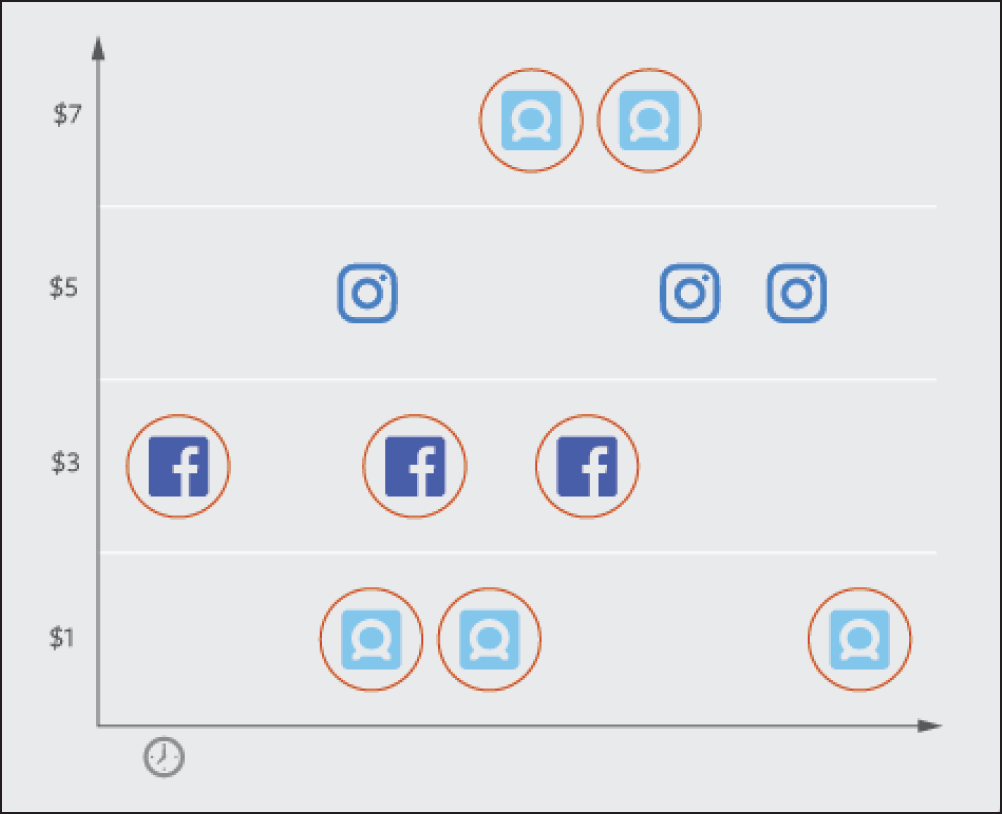
Abbildung 12.15: Platzierungsoption B
Diese Beobachtung unterstreicht die Bedeutung des ganzheitlichen Verständnisses von Werbeplatzierungen und Kosten. Es ist essenziell, nicht nur die einzelnen Kosten pro Platzierung zu betrachten, sondern auch, wie diese zusammenwirken, um das beste Gesamtergebnis für das zur Verfügung stehende Budget zu erzielen. Metas Algorithmen sind darauf ausgerichtet, das Gesamtbudget so auf die verschiedenen Platzierungsoptionen zu verteilen, dass die geringsten durchschnittlichen Kosten pro Optimierungsereignis über alle Platzierungen hinweg entstehen.
Schritt 19: Partnership Ad aktivieren (Optional)
Branded Content Ads auf Instagram heißen heute Partnership Ads. Diese Werbeform steht Business- und Creator-Konten auf der Plattform zur Verfügung und eröffnet Chancen der Zusammenarbeit zwischen Werbetreibenden, Content Creators, Marken und anderen Unternehmen.
Was sind Partnership Ads?
Partnership Ads sind eine innovative Werbeoption, bei der Werbetreibende gemeinsame Sache mit Content Creators machen, um Anzeigen zu schalten. In solch einer Anzeige werden die Konten des Werbetreibenden und des Content Creators im Anzeigenheader sichtbar gemacht.
Wo werden Partnership Ads geschaltet?
Partnership Ads erscheinen in ausgewählten Platzierungen auf Instagram, einschließlich des Feeds, Videos, Stories und Reels (Abbildung 12.16).

Abbildung 12.16: Beispiele für Partnership Ads
Schritt 20: Beteiligte auswählen
Unter BETEILIGTER wählen Sie aus, wer der Absender Ihrer Werbeanzeigen ist, das heißt, welche Facebook-Seite und welches Instagram-Konto die Nutzer sehen, wenn sie eine Werbeanzeige von Ihnen angezeigt bekommen.
Schritt 21: Multi-Advertiser Ads auswählen (Optional)
Multi-Advertiser Ads sind eine Werbeform, die es Nutzern ermöglicht, Produkte und Dienstleistungen verschiedener Anbieter zu entdecken und miteinander zu vergleichen. Diese Anzeigenart ist für spezielle Platzierungen auf Facebook und Instagram verfügbar und richtet sich an Nutzer, die kürzlich ihr Interesse an ähnlichen Produkten oder Dienstleistungen bekundet haben.
Innerhalb der Multi-Advertiser-Werbeeinheit erhalten Nutzer personalisierte Anzeigen verschiedener Unternehmen präsentiert (Abbildung 12.17). Der Call-to-Action-Button, der Teil der Multi-Advertiser Ad ist, führt die Nutzer zur gewählten Anzeigendestination des Unternehmens. Auf Instagram beispielsweise können Nutzer zusätzlich auf einen MEHR ANZEIGEN-Button tippen, der sie zu einem Feed mit weiteren Anzeigen führt, wo sie noch mehr Produkte und Dienstleistungen entdecken können.
Mögliche Platzierungen für Multi-Advertiser Ads:
- Im Facebook-Feed
- Bei Videos auf Facebook
- In Facebook Stories
- In Facebook Reels
- Im Instagram-Feed

Abbildung 12.17: Beispiel für Multi-Advertiser Ads
Schritt 22: Anzeigenkonfiguration
Hier finden Sie ein Drop-down-Menü vor. Dieses bietet Ihnen die Auswahl zwischen WERBEANZEIGE ERSTELLEN, VORHANDENEN BEITRAG BEWERBEN und MOCKUP AUS CREATIVE HUB VERWENDEN. Je nachdem, welche Option Sie wählen, ändert sich die Auswahl unter ANZEIGENGESTALTUNG aus Schritt 23.
Werbeanzeige erstellen
Ist diese Option ausgewählt, erstellen Sie eine Werbeanzeige aus Bild- oder Videomaterial, das Sie entweder hochladen oder schon für einen organischen Beitrag verwendet haben.
Vorhandenen Beitrag bewerben
Ist diese Option ausgewählt, statten Sie einen organischen Beitrag, den Sie also bereits auf Facebook oder Instagram gepostet haben, oder eine Facebook- oder Instagram-Story mit Werbebudget aus.
Mockup aus Creative Hub verwenden
Wenn Sie den Creative Hub nutzen, um Ihre Werbemittel zu verwalten, bekommen Sie bei dieser Auswahl die Möglichkeit, von Ihnen erstellte Werbemittel aus dem Creative Hub als Werbeanzeige zu verwenden.
Schritt 23: Medien hinzufügen in der Anzeigengestaltung
Je nachdem, welche Auswahl Sie im Drop-down-Menü innerhalb der Anzeigenkonfiguration gewählt haben, ändern sich hier die für Sie verfügbaren Möglichkeiten.
Die Auswahl WERBEANZEIGE ERSTELLEN bedeutet, dass Sie sich dazu entschieden haben, eine Werbeanzeige zu schalten, die vorher kein organischer Beitrag gewesen ist. Das bedeutet, dass Sie die Elemente, wie Video oder Bild, Textinhalte, Buttons etc. hier noch auswählen müssen.
Sie beginnen diesen Prozess damit, dass Sie sich erst mal dafür entscheiden müssen, welches Bild oder welches Video Sie benutzen wollen. Unter MEDIEN HINZUFÜGEN öffnet sich ein Drop-down-Menü mit der Wahl zwischen BILD HINZUFÜGEN und VIDEO HINZUFÜGEN.
Wenn Sie sich dazu entscheiden, dass Ihre Werbeanzeige ein Bild ist, dann gelangen Sie in das Untermenü MEDIEN FESTLEGEN. Hier haben Sie die Wahl, ein bereits als organischen Beitrag gepostetes Bild auszuwählen, egal ob Sie dieses Bild auf Facebook oder Instagram gepostet haben, oder ein neues Bild hochzuladen. Beachten Sie am besten hier bereits, welches Format, also Größe, Ihr Bild hat, damit es auch sinnvoll als Werbeanzeige geschaltet werden kann.
Aber keine Sorge, wenn Sie sich nicht sicher sind, ob Ihr Bild die richtige Größe für die gewählte Platzierung hat. Im nächsten Schritt haben Sie nämlich die Möglichkeit, Ihr gewähltes Bild zuzuschneiden (Abbildung 12.18).

Abbildung 12.18: Auswahl von Medienausschnitten
Für die Erstellung Ihrer sogenannten Image Ads können Sie die folgenden unterstützten Bildformate verwenden:
- BMP
- DIB
- HEIC
- HEIF
- IFF
- JFIF
- JP2
- JPE
- JPEG
- JPG
- PNG
- PSD
- TIF
- TIFF
- WBMP
- WEBP
- XBM
Um die bestmöglichen Ergebnisse zu erzielen, empfiehlt Meta JPG- oder PNG-Dateien.
Wenn Sie sich dazu entscheiden, dass Ihre Werbeanzeige ein Video ist, dann gelangen Sie in das Untermenü MEDIEN FESTLEGEN. Hier haben Sie die Wahl, ein bereits als organischen Beitrag gepostetes Video auszuwählen, egal ob Sie dieses Video auf Facebook oder Instagram gepostet haben, oder ein neues Video hochzuladen. Beachten Sie am besten hier bereits, welches Format, also Größe, Ihr Video hat, damit es auch sinnvoll als Werbeanzeige geschaltet werden kann.

Abbildung 12.19: Formatauswahl von IMG Candy
Auch hier keine Sorge, wenn Sie sich nicht sicher sind, ob Ihr Video die richtige Länge oder Größe für die gewählte Platzierung hat. Im nächsten Schritt haben Sie nämlich die Möglichkeit, Ihr gewähltes Video zuzuschneiden und die Länge festzulegen.
Bei der Erstellung von Video Ads können Sie diese unterstützten Videoformate verwenden:
- 3G2
- 3GP
- 3GPP
- ASF
- AVI
- DAT
- DIVX
- DV
- F4V
- FLV
- GIF
- M2TS
- M4V
- MKV
- MOD
- MOV
- MP4
- MPE
- MPEG
- MPEG4
- MPG
- MTS
- NSV
- OGM
- OGV
- QT
- TOD
- TS
- VOB
- WMV
Die besten Ergebnisse erzielen Sie laut Meta mit GIF, MOV oder MP4.
Unterschiedliche Platzierungen gestatten unterschiedliche Videolängen. Hier einmal für Sie im Überblick die Vorgaben für Videolängen auf unterschiedlichen Platzierungen (Tabelle 12.2).
Im nächsten Schritt schlägt Ihnen Meta vor, Ihre Anzeige mit Advantage+-Anzeigengestaltung zu optimieren. Das sind von Meta durch ihre KI bereitgestellte Optimierungsmöglichkeiten an Ihrem Bild, das Sie zur Verwendung als Werbemittel gewählt haben. Einfach erklärt: Meta erstellt aus Ihrem Bild mehrere abgeänderte beziehungsweise weiter ausgearbeitete Varianten Ihrer Werbeanzeige und testet, welche dieser Varianten die besten Ergebnisse für Ihr Werbeziel erzielt.
Länge |
|
|---|---|
Facebook-Feed |
Maximal 240 Minuten |
In-Stream-Video auf Facebook (Mobilgerät) |
5 Sekunden bis 10 Minuten |
In-Stream-Video auf Facebook (Desktop) |
5 bis 15 Sekunden |
Facebook Marketplace |
Maximal 240 Minuten |
Facebook Stories |
1 bis 15 Sekunden |
Länge |
|
Instagram Stories |
1 bis 120 Sekunden |
Instagram-Feed |
1 bis 120 Sekunden |
Instagram Explore |
1 bis 120 Sekunden |
Meta Audience Network |
Länge |
Native, Banner und Interstitial Ads im Audience Network |
1 bis 120 Sekunden |
In-Stream-Videos im Audience Network |
5 bis 30 Sekunden |
Rewarded Video im Audience Network |
3 bis 60 Sekunden |
Tabelle 12.2: Die verschiedenen Vorgaben für Videolängen
Sie können sich jede einzelne dieser Varianten in einer Vorschau in diesem Schritt anschauen, auswählen oder abwählen.
Auf einige dieser Optimierungsvorschläge möchte ich hier kurz eingehen:
- Musik: Fügen Sie Musik zu Ihrer Anzeige hinzu. Sie können Meta die Musik auswählen lassen oder selbst Musik auswählen.
- Bildoptimierungen: Meta passt automatisch das Seitenverhältnis sowie die Helligkeit und den Kontrast des Inhalts der Werbeanzeige an.
- Bildfilter: Meta wendet Filter auf Ihr Bild an.
- Relevante Kommentare: Meta zeigt den relevantesten Kommentar unterhalb Ihrer Anzeige auf Facebook und Instagram an.
Schritt 24: Textelemente hinzufügen in der Anzeigengestaltung
Auch das beste Bild oder das beste Video braucht einen ansprechenden Anzeigentext. Dieser ist je nach Platzierung und Format an einer anderen Stelle untergebracht. Mal oberhalb des Werbemittels, mal unterhalb, mal als Abbinder nach einer Story. Auch weitere Textelemente schmücken Ihre Anzeige.
Der Werbeanzeigenmanager unterscheidet bei den Textelementen zwischen PRIMÄRER TEXT, ÜBERSCHRIFT und BESCHREIBUNG (Abbildung 12.20).

Abbildung 12.20: Aufbau einer Anzeige auf Facebook
Bitte beachten Sie, dass der Text Ihrer Werbeanzeige je nach Platzierung und dem verwendeten Gerät eventuell nicht in voller Länge angezeigt wird. Für die meisten Platzierungen wird von Meta empfohlen, dass der primäre Text nicht mehr als 125 Zeichen, die Überschrift nicht mehr als 40 Zeichen und die Beschreibung nicht mehr als 25 Zeichen umfasst. Um zu gewährleisten, dass Ihre Botschaft die Nutzer vollständig erreicht, sollten Sie darauf achten, Ihre Texte möglichst knapp und aussagekräftig zu gestalten. Dadurch verringern Sie das Risiko, dass wichtige Informationen am Ende des Textes abgeschnitten werden.
Primärer Text
Der primäre Text einer Werbeanzeige ist ein wesentliches Element, das in den meisten Platzierungen sichtbar ist, obgleich seine Position variieren kann. In diesem Text können Profile oder Seiten auf Facebook durch die Verwendung des @-Symbols markiert werden.
Sie können bis zu fünf Varianten beziehungsweise Textoptionen für Ihren primären Text ins Ads-Rennen steigen lassen (Abbildung 12.21). Meta testet dann, welche Variante bei Ihrer Zielgruppe am besten ankommt beziehungsweise die besten Resultate erzielt.
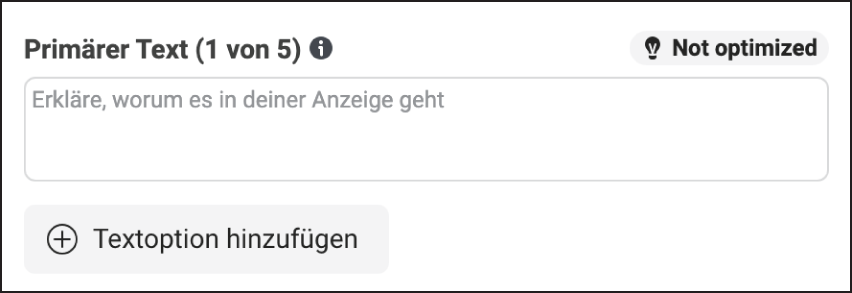
Abbildung 12.21: Erstellen des primären Textes
Überschrift
Die Überschrift können Sie sich wie die Headline in einer Zeitung vorstellen. Versetzen Sie sich also gedanklich in einen Zeitungsverlag und überlegen Sie, mit welcher Botschaft Sie hier schnell und unkompliziert bei Ihrer Zielgruppe punkten wollen.
Auch hier bietet es Ihnen Meta an, bis zu fünf Varianten beziehungsweise Überschriftenoptionen in den Ring zu werfen, um sie gegeneinander antreten zu lassen.

Abbildung 12.22: Erstellen der Überschrift
Beschreibung
Die Beschreibung einer Anzeige ist ein weiteres Element, das dazu dient, den Inhalt zu ergänzen und zusätzliche Informationen zu übermitteln. Sie wird in der Anzeige angezeigt, wenn davon ausgegangen wird, dass sie bei der Zielgruppe auf Interesse stößt. Allerdings ist sie nicht in allen Platzierungen präsent und ihre Position kann variieren. Es ist daher ratsam, die Beschreibung präzise und relevant zu gestalten, um die Aufmerksamkeit der Betrachter zu gewinnen, wenn sie Teil der Anzeige ist.
Auch hier bietet es Ihnen Meta an, bis zu fünf Varianten beziehungsweise in diesem Fall Beschreibungsoptionen in den Ring zu werfen, um sie gegeneinander antreten zu lassen (Abbildung 12.23).

Abbildung 12.23: Erstellen der Beschreibung
Schritt 25: Call-to-Action hinzufügen in der Anzeigengestaltung
Innerhalb des Meta-Werbeanzeigenmanagers besteht die Möglichkeit, sogenannte Call-to-Action-Buttons zu den Anzeigen hinzuzufügen. Diese Buttons sind dazu gedacht, die Nutzer zu einer bestimmten Handlung zu bewegen, die im Einklang mit dem Ziel der Kampagne steht. Die Auswahl der verfügbaren Call-to-Action-Buttons variiert je nach dem spezifischen Ziel, das mit der Kampagne verfolgt wird, als auch dem Conversion-Ort.
Für das Ziel BEKANNTHEIT stehen folgende Call-to-Action-Buttons zur Verfügung:
- Jetzt bewerben
- Jetzt buchen
- Jetzt anrufen
- Kontaktiere uns
- Herunterladen
- Route planen
- Angebot beanspruchen
- Angebot einholen
- Spielzeiten
- Mehr dazu
- Jetzt anhören
- Jetzt bestellen
- Termin anfragen
- Speichern
- Speisekarte ansehen
- Nachricht senden
- WhatsApp-Nachricht senden
- Jetzt kaufen
- Registrieren
- Abonnieren
- Mehr ansehen
Für das Ziel TRAFFIC mit dem Conversion-Ort WEBSITE stehen folgende Call-to-Action-Buttons zur Verfügung:
- Jetzt bewerben
- Jetzt buchen
- Kontaktiere uns
- Jetzt spenden
- Herunterladen
- Angebot beanspruchen
- Angebot einholen
- Spielzeiten
- Mehr dazu
- Jetzt anhören
- Jetzt bestellen
- Termin anfragen
- Speisekarte ansehen
- Jetzt kaufen
- Registrieren
- Abonnieren
- Mehr ansehen
Für das Ziel TRAFFIC mit dem Conversion-Ort APP stehen folgende Call-to-Action-Buttons zur Verfügung:
- Jetzt buchen
- Jetzt spenden
- Herunterladen
- Link öffnen
- Jetzt bestellen
- Spielen
- Nachricht senden
- WhatsApp-Nachricht senden
- Jetzt kaufen
- Registrieren
- Abonnieren
- App verwenden
- Mehr ansehen
Für das Ziel TRAFFIC mit dem Conversion-Ort MESSENGER stehen folgende Call-to-Action-Buttons zur Verfügung:
- Jetzt bewerben
- Jetzt buchen
- Kontaktiere uns
- Jetzt spenden
- Angebot einholen
- Mehr dazu
- Jetzt bestellen
- Nachricht senden
- Jetzt kaufen
- Registrieren
- Abonnieren
Für das Ziel TRAFFIC mit dem Conversion-Ort WHATSAPP stehen folgende Call-to-Action-Buttons zur Verfügung:
- Jetzt bewerben
- Jetzt buchen
- Kontaktiere uns
- Jetzt spenden
- Angebot einholen
- Mehr dazu
- Jetzt bestellen
- WhatsApp-Nachricht senden
- Jetzt kaufen
- Registrieren
- Abonnieren
Für das Ziel TRAFFIC mit dem Conversion-Ort ANRUFE stehen folgende Call-to-Action-Buttons zur Verfügung:
- Jetzt anrufen
Für das Ziel INTERAKTIONEN und dem Conversion-Ort IN DEINER ANZEIGE stehen folgende Call-to-Action-Buttons zur Verfügung:
- Jetzt buchen
- Jetzt anrufen
- Herunterladen
- Angebot einholen
- Spielzeiten
- Mehr dazu
- Jetzt anhören
- Jetzt bestellen
- Speisekarte ansehen
- Nachricht senden
- WhatsApp-Nachricht senden
- Jetzt kaufen
- Registrieren
- Abonnieren
- Mehr ansehen
Für das Ziel INTERAKTIONEN und den Conversion-Ort MESSAGING-APPS stehen folgende Call-to-Action-Buttons zur Verfügung:
- Jetzt buchen
- Jetzt anrufen
- Kontaktiere uns
- Jetzt spenden
- Angebot einholen
- Mehr dazu
- Nachricht senden
- WhatsApp-Nachricht senden
- Jetzt kaufen
- Registrieren
- Abonnieren
Für das Ziel INTERAKTIONEN und den Conversion-Ort WEBSITE stehen folgende Call-to-Action-Buttons zur Verfügung:
- Jetzt bewerben
- Jetzt buchen
- Kontaktiere uns
- Jetzt spenden
- Angebot beanspruchen
- Angebot einholen
- Spielzeiten
- Mehr dazu
- Jetzt bestellen
- Termin anfragen
- Speisekarte ansehen
- Jetzt kaufen
- Registrieren
- Abonnieren
- Mehr ansehen
Für das Ziel INTERAKTIONEN und den Conversion-Ort APP stehen folgende Call-to-Action-Buttons zur Verfügung:
- Jetzt bewerben
- Jetzt buchen
- Jetzt spenden
- Herunterladen
- Spielzeiten
- Mehr dazu
- Jetzt anhören
- Link öffnen
- Jetzt bestellen
- Spielen
- Speisekarte ansehen
- App verwenden
- Jetzt kaufen
- Registrieren
- Abonnieren
Für das Ziel INTERAKTIONEN und den Conversion-Ort FACEBOOK-SEITE stehen folgende Call-to-Action-Buttons zur Verfügung:
- Seite gefällt mir
Für das Ziel LEADS und den Conversion-Ort WEBSITE stehen folgende Call-to-Action-Buttons zur Verfügung:
- Jetzt bewerben
- Jetzt buchen
- Kontaktiere uns
- Jetzt spenden
- Herunterladen
- Angebot beanspruchen
- Angebot einholen
- Spielzeiten
- Mehr dazu
- Jetzt anhören
- Jetzt bestellen
- Spielen
- Termin anfragen
- Speisekarte ansehen
- Jetzt kaufen
- Registrieren
- Abonnieren
- Mehr ansehen
Für das Ziel LEADS und den Conversion-Ort INSTANT-FORMULARE stehen folgende Call-to-Action-Buttons zur Verfügung:
- Jetzt bewerben
- Jetzt buchen
- Herunterladen
- Angebot beanspruchen
- Angebot einholen
- Mehr dazu
- Registrieren
- Abonnieren
Für das Ziel LEADS und den Conversion-Ort MESSENGER stehen folgende Call-to-Action-Buttons zur Verfügung:
- Jetzt bewerben
- Jetzt buchen
- Kontaktiere uns
- Jetzt spenden
- Angebot einholen
- Mehr dazu
- Jetzt bestellen
- Nachricht senden
- Jetzt kaufen
- Registrieren
- Abonnieren
Für das Ziel LEADS und den Conversion-Ort ANRUFE stehen folgende Call-to-Action-Buttons zur Verfügung:
- Jetzt bewerben
- Jetzt buchen
- Kontaktiere uns
- Angebot einholen
- Jetzt bestellen
- Jetzt kaufen
Für das Ziel LEADS und den Conversion-Ort APP stehen folgende Call-to-Action-Buttons zur Verfügung:
- Jetzt buchen
- Jetzt spenden
- Herunterladen
- Jetzt anhören
- Link öffnen
- Jetzt bestellen
- Spielen
- Speisekarte ansehen
- Nachricht senden
- Jetzt kaufen
- Registrieren
- Abonnieren
- App verwenden
- Mehr ansehen
Für das Ziel APP-PROMOTION stehen folgende Call-to-Action-Buttons zur Verfügung:
- Jetzt buchen
- Herunterladen
- Jetzt installieren
- Mehr dazu
- Jetzt anhören
- Spielen
- Jetzt kaufen
- Registrieren
- Abonnieren
- App verwenden
- Mehr ansehen
Für das Kampagnenziel UMSATZ und den Conversion-Ort WEBSITE stehen folgende Call-to-Action-Buttons zur Verfügung:
- Jetzt bewerben
- Jetzt buchen
- Kontaktiere uns
- Jetzt spenden
- Herunterladen
- Angebot beanspruchen
- Angebot einholen
- Spielzeiten
- Mehr dazu
- Jetzt anhören
- Jetzt bestellen
- Spielen
- Termin anfragen
- Speisekarte ansehen
- Jetzt kaufen
- Registrieren
- Abonnieren
- Mehr ansehen
Für das Kampagnenziel UMSATZ und den Conversion-Ort APP stehen folgende Call-to-Action-Buttons zur Verfügung:
- Jetzt buchen
- Jetzt spenden
- Herunterladen
- Mehr dazu
- Jetzt anhören
- Link öffnen
- Jetzt bestellen
- Spielen
- Jetzt kaufen
- Registrieren
- Abonnieren
- App verwenden
- Mehr ansehen
Für das Kampagnenziel UMSATZ und den Conversion-Ort WEBSITE UND APP stehen folgende Call-to-Action-Buttons zur Verfügung:
- Jetzt bewerben
- Jetzt buchen
- Kontaktiere uns
- Jetzt spenden
- Herunterladen
- Angebot einholen
- Spielzeiten
- Mehr dazu
- Jetzt anhören
- Jetzt bestellen
- Spielen
- Termin anfragen
- Speisekarte ansehen
- Jetzt kaufen
- Registrieren
- Abonnieren
- Mehr ansehen
Für das Kampagnenziel UMSATZ und den Conversion-Ort MESSENGER stehen folgende Call-to-Action-Buttons zur Verfügung:
- Jetzt bewerben
- Jetzt buchen
- Kontaktiere uns
- Jetzt spenden
- Angebot einholen
- Mehr dazu
- Jetzt bestellen
- Spielen
- Nachricht senden
- WhatsApp-Nachricht senden
- Jetzt kaufen
- Registrieren
- Abonnieren
Für das Kampagnenziel UMSATZ und den Conversion-Ort WHATSAPP stehen folgende Call-to-Action-Buttons zur Verfügung:
- Jetzt bewerben
- Jetzt buchen
- Kontaktiere uns
- Jetzt spenden
- Angebot einholen
- Mehr dazu
- Jetzt bestellen
- Spielen
- WhatsApp-Nachricht senden
- Jetzt kaufen
- Registrieren
- Abonnieren
- Mehr ansehen
Schritt 26: Zielort
Ein Ziel ist ein Ort, zu dem Ihre potenziellen Kunden weitergeleitet werden, wenn sie auf den Call-to-Action Ihrer Werbeanzeige klicken oder tippen. Mögliche Ziele können zum Beispiel Ihr Onlineshop oder Ihre Unternehmenswebseite sein. Die Auswahl an verfügbaren Zielen für eine Kampagne hängt vom Ort der Conversion, dem Anzeigenformat und der Wahl der Medien ab. Der Begriff »Conversion-Ort« bezieht sich auf den Ort, an dem die gewünschte Handlung des Kunden stattfindet, wie zum Beispiel ein Kauf auf der Webseite oder im Shop. Man wählt einen Conversion-Ort bei der Erstellung der Anzeigengruppe aus, noch bevor ein spezifisches Ziel festgelegt wird, wie auch in diesem Buch schon beschrieben.
Auswahl eines Ziels
Beim Erstellen einer Kampagne wird das Ziel auf Anzeigenebene festgelegt, nachdem die Anzeigengestaltung ausgewählt wurde. Je nachdem, welche Entscheidungen Sie bezüglich des Anzeigenformats, der Anzeigengestaltung oder des Conversion-Orts getroffen haben, stehen Ihnen unterschiedliche Zieloptionen zur Verfügung. Zu den wählbaren Optionen können gehören:
- Webseite
- Webseite und Shop
- App
- Instant Experience
- Facebook-Veranstaltung.
Nicht alle Conversion-Orte sind jedoch mit jedem Ziel kompatibel.
Schritt 27: Tracking hinzufügen
Unter dem Punkt TRACKING stellen Sie sicher, dass, falls Sie das Meta-Pixel eingerichtet haben, Sie dieses auch hier ausgewählt haben.
Zusätzlich haben Sie hier die Möglichkeit, sogenannte URL-Parameter an Ihre Werbeanzeige zu hängen.
Diese Parameter helfen dabei, den Erfolg der Werbeanzeigen besser zu beurteilen, indem sie aufzeigen, von welchen Anzeigen der Traffic stammt und welche zu Conversions geführt haben.
URL-Parameter bieten Einblicke darüber, auf welche Links Nutzer geklickt haben, um zum Ziel Ihrer Werbeanzeige zu gelangen, sei es eine Webseite oder eine Facebook-Seite. Es ist wichtig zu beachten, dass, obwohl URL-Parameter zu Werbeanzeigen auf Meta-Plattformen hinzugefügt werden können, ein Analysetool auf der eigenen Webseite genutzt werden muss, um die Ergebnisse zu erfassen.
Schritt 28: Anzeige veröffentlichen
Während Sie auf der Werbeanzeigenebene Ihre Werbeanzeige erstellen, haben Sie die Möglichkeit, in Echtzeit eine Anzeigenvorschau einzusehen (Abbildung 12.25).

Abbildung 12.24: Anpassen der Tracking-Einstellungen

Abbildung 12.25: Kurzvorschau der Anzeige
Zusätzlich können Sie sich mit Klick auf den Button DETAILLIERTE VORSCHAU Ihre Werbeanzeige auf allen Platzierungen anschauen, auf denen sie ausgespielt wird (Abbildung 12.26).

Abbildung 12.26: Detailvorschau der Anzeige
Kontrollieren Sie hier am besten noch mal, ob alle Einstellungen an Ihren Werbemitteln korrekt sind, Sie die Safe Zones eingehalten haben, und dann heißt es nur noch: Ab mit der Werbeanzeige in den Meta-Kosmos! Klicken Sie hierfür auf den grünen Button mit der weißen Aufschrift VERÖFFENTLICHEN.
Schritt 29: Die Anzeige wird überprüft
Wenn Sie Ihre Anzeige zur Überprüfung veröffentlichen, durchläuft sie einen gründlichen Prozess, um sicherzustellen, dass sie den Gemeinschaftsstandards und Werberichtlinien von Meta entspricht.
Meta überprüft den Text Ihrer Anzeige sowie jegliche Bilder oder Videos, die Sie verwendet haben. Dies soll sicherstellen, dass Ihr Inhalt keine unangemessenen oder irreführenden Informationen enthält.
Meta überprüft auch die Zielseite, auf die Ihre Anzeige verlinkt wird. Sie muss relevant für den Inhalt Ihrer Anzeige sein und darf keine falschen Versprechungen machen.
Schließlich prüft Meta das Produkt oder die Dienstleistung, die Sie bewerben. Es muss klar sein, was Sie verkaufen.
Die Überprüfung wird von einer Kombination aus realen Personen und automatisierten Systemen durchgeführt, um sicherzustellen, dass jede Anzeige die Richtlinien von Meta einhält.
Das Meta-Team prüft auch, ob Ihre Anzeige den Werberichtlinien von Meta entspricht. Diese Richtlinien sind spezifisch für Werbeanzeigen und verbieten bestimmte Arten von Inhalten oder Praktiken. Beispiele hierfür sind irreführende Werbung, nicht jugendfreie Inhalte, gefährliche Produkte und mehr.
Nach der Überprüfung wird Ihre Anzeige entweder genehmigt und veröffentlicht oder abgelehnt. Die Dauer der Überprüfung kann variieren, je nach verschiedenen Faktoren wie dem Volumen der eingereichten Anzeigen und der Komplexität Ihrer Anzeige. In der Regel dauert es jedoch zwischen 24 und 48 Stunden.
Unabhängig vom Ergebnis der Überprüfung erhalten Sie eine Benachrichtigung über den Status Ihrer Anzeige.
Falls Ihre Anzeige von Meta abgelehnt wird, ist das natürlich enttäuschend. Dennoch gibt es eine Reihe von Schritten, die Sie unternehmen können, um das Problem zu beheben und Ihre Anzeige zur Genehmigung zu bringen:
-
Überprüfen Sie die Ablehnungsgründe.
Wenn eine Anzeige abgelehnt wird, erhalten Sie in der Regel eine Benachrichtigung mit einer Begründung für die Ablehnung.
-
Überprüfen Sie die Werberichtlinien.
Meta bietet detaillierte Werberichtlinien an, die klar definieren, welche Arten von Inhalten in Anzeigen erlaubt sind und welche nicht. Nehmen Sie sich die Zeit, diese Richtlinien durchzulesen und sicherzustellen, dass Ihre Anzeige alle Anforderungen erfüllt. Es kann hilfreich sein, Notizen zu machen oder bestimmte Abschnitte zu markieren, die auf Ihre Anzeige zutreffen.
-
Ändern Sie Ihre Anzeige.
Basierend auf den Ablehnungsgründen und den Werberichtlinien sollten Sie nun in der Lage sein, Ihre Anzeige entsprechend zu ändern. Manchmal kann der Text Ihrer Anzeige das Problem sein. Dies könnte auf die Verwendung bestimmter Schlüsselwörter zurückzuführen sein, die gegen die Richtlinien verstoßen, oder auf eine Sprache, die als irreführend oder ungenau angesehen wird. In solchen Fällen sollten Sie Ihren Text überarbeiten, damit er den Richtlinien entspricht und Ihre Botschaft klar und präzise vermittelt. Wenn das Problem bei Ihrem Bild oder Video liegt, müssen Sie möglicherweise ein anderes visuelles Element auswählen. In einigen Fällen kann die Zielseite Ihrer Anzeige das Problem sein. Stellen Sie sicher, dass Ihre Zielseite den Richtlinien entspricht, einschließlich der Bereitstellung genauer und relevanter Informationen, die mit Ihrer Anzeige übereinstimmen.
-
Reichen Sie die Anzeige erneut ein.
Beachten Sie, dass die Überarbeitung Ihrer Anzeige nicht garantiert, dass sie bei erneuter Einreichung genehmigt wird. Sie ist jedoch ein unumgänglicher Schritt, um Ihre Chancen auf eine Genehmigung zu wahren.
-
Legen Sie Berufung ein.
Wenn Sie glauben, dass Ihre Anzeige zu Unrecht abgelehnt wurde, haben Sie das Recht, Berufung einzulegen. Um Berufung einzulegen, finden Sie in der Ablehnungsnachricht einen Link zur Berufung. Klicken Sie darauf und füllen Sie das Formular aus, in dem Sie erklären, warum Sie glauben, dass Ihre Anzeige entgegen Metas Einschätzung doch den Richtlinien entspricht.
 Wenn Sie ein Gesamtbudget von 900 Euro haben und drei Anzeigengruppen betreiben, kann Meta das Budget auf die Anzeigengruppe konzentrieren, die am besten performt. So könnte zum Beispiel der Meta-Algorithmus entscheiden, 700 Euro auf Anzeigengruppe 1, 50 Euro auf Anzeigengruppe 2 und 150 Euro auf Anzeigengruppe 3 zu setzen, da so die besten Ergebnisse erzielt werden können.
Wenn Sie ein Gesamtbudget von 900 Euro haben und drei Anzeigengruppen betreiben, kann Meta das Budget auf die Anzeigengruppe konzentrieren, die am besten performt. So könnte zum Beispiel der Meta-Algorithmus entscheiden, 700 Euro auf Anzeigengruppe 1, 50 Euro auf Anzeigengruppe 2 und 150 Euro auf Anzeigengruppe 3 zu setzen, da so die besten Ergebnisse erzielt werden können. Wann Sie die Budgetplanung einsetzen sollten:
Wann Sie die Budgetplanung einsetzen sollten: